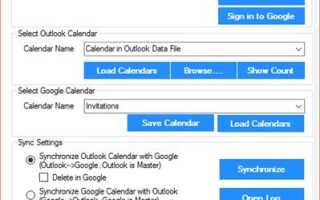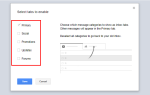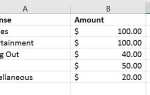В 2014 году прекращение синхронизации Календаря Google оставило двух сирот — Календарь Microsoft Outlook и Календарь Google. Это был мгновенный удар по производительности для тех, кто использовал оба для умного управления задачами. Хорошей новостью является то, что вы все еще можете подключить Outlook с Google Calendar.
Разблокируйте шпаргалку «Основные сочетания клавиш Microsoft Outlook» прямо сейчас!
Это подпишет вас на нашу рассылку
Введите адрес электронной почты
отпереть
Прочитайте нашу политику конфиденциальности
Единственный вопрос, который вам нужно задать, это почему.
Зачем синхронизировать Microsoft Outlook с календарем Google?
Хранение двух разных календарей может быть отстойным. Но есть некоторые ситуации, которые делают это рукопожатие необходимым. Это одна из этих причин?
- Вы работаете на двух работах, которые используют один из календарей.
- Два календаря могут служить разным целям — возможно, один — это личный календарь, а другой — для работы.
- Вы много путешествуете и доверяете Microsoft Outlook Calendar на рабочем столе больше, чем Google Calendar в Интернете. Тем не менее, Календарь Google может работать и в автономном режиме.
- Вы настроили Календарь Google для совместной работы по специальной задаче и хотели бы видеть информацию в Microsoft Outlook.
- Может быть, вы просто любите календари и не можете от них уйти.
В такой напряженной жизни вы бы хотели видеть события в обоих календарях — вместе. Держите их синхронизированными. Используйте эти сторонние инструменты вместо ушедшего официального плагина Google.
Лучшие инструменты замены Google Calendar Sync
Держите Microsoft Outlook и Календарь организованными, и это повышает вашу производительность в Outlook, когда вы начинаете объединять данные с данными в Календаре Google с помощью этих инструментов.
1. Синхронизация календаря для Outlook и Google Calendar (бесплатно, платно)

Calendar Sync (ver.3.9.3) — это программа, которая позволяет вам настроить одностороннюю синхронизацию с Microsoft Outlook или Google в качестве главной. В платной версии снято одностороннее ограничение. Бесплатная версия также ограничивает вас синхронизировать встречи и события в течение последних 30 дней.
Pro версия ($ 9,99) позволяет вам двустороннюю синхронизацию всех событий и даже использовать пользовательские диапазоны дат. Свобода использования нескольких календарей и дополнительных профилей также является дополнительным преимуществом для версии Pro.
И бесплатные, и профессиональные версии доступны также в портативных версиях. Давайте рассмотрим основные функции бесплатной утилиты синхронизации календаря.
Ключевая особенность:
- Выберите один календарь для синхронизации.
- Синхронизируйте категории / цвета Outlook с календарем Google.
- Односторонняя синхронизация поддерживает удаление повторяющихся событий.
- Автосинхронизация, синхронизация по расписанию и синхронизация с пользовательскими диапазонами дат.
- Подберите напоминание Outlook для всплывающего напоминания в Google с синхронизацией.
- Автоматизируйте синхронизацию в фоновом режиме каждые 5 минут или установите фиксированное время.
- Поддерживает двухэтапную аутентификацию Google, если она включена.
- Синхронизируйте события и отметьте их как Частные.
2. Outlook Google Calendar Sync (бесплатно)

Outlook Google Calendar Sync (версия 2.7.0 Beta) полностью бесплатна и поддерживает двустороннюю синхронизацию. Это функция, которая мешает свободному лицу первой программы в этом списке. Загрузите его как установщик или как переносимое приложение. Средство синхронизации работает во всех версиях Microsoft Outlook с 2003 по 2016 год, 64-разрядных и Office 365.
Вы можете перенести все атрибуты событий из одного календаря в другой. События могут быть объединены с существующими в одном календаре. Кроме того, получите подсказку, прежде чем инструмент удалит повторяющееся событие.
Инструмент синхронизации календаря — лучшая альтернатива для приватности. События могут быть помечены как частные. Даже слова в строке темы могут быть замаскированы, если у вас есть проблемы с безопасностью. Вы также можете заставить его работать за веб-прокси.
Ключевая особенность:
- Выберите атрибуты события для синхронизации.
- Настройте частоту синхронизации обновлений календаря.
- Установите пользовательские диапазоны дат, чтобы охватить все прошлые и будущие события.
- Синхронизируйте календарь по умолчанию или выберите другой календарь Outlook по умолчанию.
- Полный экспорт CSV календарей поддерживается.
- Синхронизирует повторяющиеся элементы правильно как серию.
3. gSyncit (платная, пробная версия)

gSyncit (версия 5.3.19) — платное программное обеспечение, которое синхронизирует Microsoft Outlook с множеством приложений для повышения производительности, таких как Toodledo, Wunderlist, Evernote, Dropbox и Simplenote. Вы можете использовать это для синхронизации с календарями, контактами, задачами и заметками аккаунта Google.
Пробная версия ограничена одним календарем Google и Microsoft Outlook. И вы можете просто синхронизировать 50 записей и не можете синхронизировать удаления любых контактов, заметок или задач. Автоматическая синхронизация также отключена. gSyncit работает с Microsoft Outlook 2007, 2010, 2013, 2016, 2019 Офис 365.
Ключевая особенность:
- Доступен как в 32-битной, так и в 64-битной версиях.
- Синхронизируйте цвета событий Google с категориями Outlook.
- Эксперимент: синхронизируйте заметки Outlook с заметками Google Keep.
- Выборочно выберите синхронизировать публичные и частные встречи.
- Настройте параметры синхронизации, чтобы контролировать, как, когда и что вы хотите синхронизировать.
- Поддерживается синхронизация нескольких учетных записей.
Скачать: gSyncit для Windows ($ 19,99)
4. G Suite Sync для Microsoft Outlook (пользователи Google Apps)
Если вы работаете в совместной команде, G Suite является рекомендуемым инструментом для повышения производительности облачных вычислений. В комплект входят Gmail, Документы, Драйв и Календарь. Деловое программное обеспечение также обеспечивает совместимость с Microsoft Outlook и дополнительные параметры безопасности, такие как двухэтапная аутентификация и единый вход.
G Suite Sync для Microsoft Outlook (версия 4.0.19.0) — это связующее звено между обоими инструментами. Ранее он назывался Google Apps Sync для Microsoft Outlook.
Подробное сравнение обоих календарей доступно на странице поддержки G Suite.
Ключевая особенность:
- Синхронизируйте несколько календарей с Календарем Google из Microsoft Outlook.
- Включите события, напоминания, описания, участников и места.
- Поделитесь календарем из Календаря Google с другими пользователями Microsoft Outlook.
- Статус занятости или занятости синхронизируется по обоим календарям.
5. Microsoft Flow
Microsoft Flow разработан, чтобы быть убийцей IFTTT. Как и IFTTT, вы можете создавать автоматизированные рабочие процессы
которые соединяют два или более онлайн-сервисов вместе.
Прямо сейчас, есть в общей сложности 240 разъемов для различных онлайн-сервисов, и одним из них является мост между Календарем Google и Календарем Microsoft Outlook. Есть отдельные разъемы для Outlook 365 и Outlook.com
Для Outlook.com: Вы можете использовать коннектор Календаря Google для Microsoft Outlook.com для синхронизации событий между ними. Или используйте календарь Outlook.com к соединителю Календаря Google, чтобы перенести копию события, созданного в Календаре Microsoft Outlook, в Календарь Google.
Для Outlook 365: Вы можете использовать синхронизацию календаря Office 365 с календарем Google и синхронизацию календаря Google с коннекторами календаря Office 365 для обеспечения двусторонней синхронизации.

Облачное подключение Microsoft Flow — это простое решение для синхронизации обоих календарей на всех платформах.
Синхронизировать календари с приложениями для смартфонов
Это потребует изменения в вашей привычке календаря. Но это дает вам самое простое решение в дороге. Как и большинство вещей в наши дни, решение находится в вашей руке 24 × 7. Твой смартфон. Выберите один из трех методов.
1. Используйте календарь мобильных приложений
Microsoft Outlook и Google Calendar имеют приложения для Android и iOS. Установка обоих приложений — это простое решение, но благодаря своевременным уведомлениям и интеллектуальному планированию вы можете настроить оба календаря для конкретных событий.
Microsoft также недавно представила поддержку общего календаря для своего клиента Outlook. Теперь ваши контакты также могут получить доступ к определенным календарям Microsoft Outlook.
Скачать: Microsoft Outlook для iOS | Android (бесплатно).
Скачать: Календарь Google для iOS | Android (бесплатно).
2. Используйте календарь iPhone по умолчанию
Приложение Календарь на iPhone и iPad может отображать объединенный Календарь Google и Календарь Microsoft Outlook.
Идти к Настройки> Пароли Аккаунты> Добавить аккаунт> Нажмите Outlook.com логотип.
Следуйте по тому же пути, чтобы добавить Календарь Google.


Войдите в обе системы и разрешите синхронизацию. Любые события, добавленные в любой календарь, появятся в приложении «Календарь».
Почему вы используете два календаря?
Это вопрос производительности. Да, это может помочь поддерживать все ваши календари в актуальном состоянии, но разве это не лишние затраты? И Microsoft Outlook, и Google поддерживают несколько календарей, поэтому использовать этот параметр проще для управления событиями в двух разных службах.
Я предполагаю, что это сводится к производительности вокруг ваших графиков и событий. И оставшиеся привычки для предпочтительного календарного инструмента.
Всегда лучше использовать одну экосистему. Так что, если вы находитесь в Google и хотите переслать свою электронную почту Outlook в Gmail
вот как вы можете это сделать.